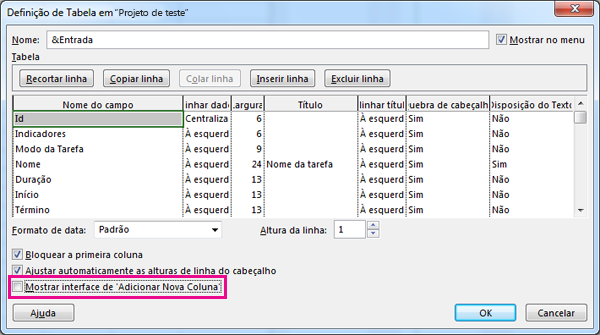O Project tem uma ampla gama de colunas baseadas em campo que você pode adicionar ao seu modo de exibição. Para ajudá-lo a se concentrar em detalhes específicos para gerenciar seu projeto, você também pode ocultar todas as colunas mostradas. Ocultar uma coluna não exclui nenhum dado do seu projeto; ela só remove a coluna do seu modo de exibição até que você precise dela novamente. Ao contrário do Excel, o Project não tem um comando Unhide — para desacompilar uma coluna, você só precisa inseri-la novamente.
Veja como ocultar uma coluna:
-
Exiba uma exibição de planilha, como o Gráfico de Gantt.
-
Clique com o botão direito do mouse no cabeçalho da coluna que você deseja ocultar e escolha Ocultar Coluna.
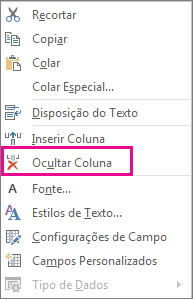
Dica: Se você ocultar uma coluna por engano, poderá recuperá-la rapidamente pressionando Desfazer

Reinserir uma coluna para desapropí-la
-
Clique com o botão direito do mouse no cabeçalho da coluna à direita de onde você deseja inserir a coluna oculta.
-
Escolha Inserir Coluna.
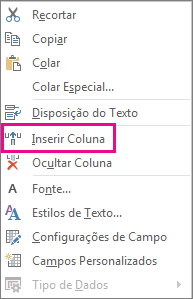
-
Escolha a coluna que você deseja mostrar novamente.
Unhide Add New Column
Se você tiver ocultado acidentalmente a coluna Adicionar Nova Coluna e perceber isso antes de salvar e fechar o projeto, basta escolher Desfazer 
Você também pode restaurar a coluna assim:
-
Escolha Exibirtabelas >> mais tabelas.
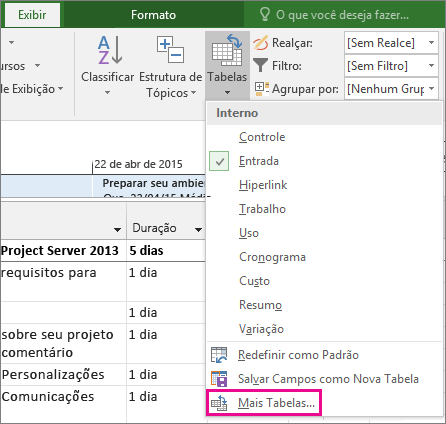
-
Na caixa de diálogo Mais Tabelas , escolha a exibição à qual você deseja adicionar a coluna e escolha Editar.
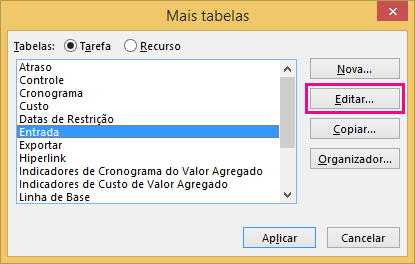
-
Na caixa de diálogo Definição de Tabela , selecione a caixa de interface Mostrar 'Adicionar Nova Coluna' .